360安全卫士恢复已禁止的启动项的方法
2023-05-16 16:38:43作者:极光下载站
很多小伙伴在使用360安全卫士时都喜欢使用优化加速功能,该功能能够帮助我们对电脑性能进行加速,提高电脑的运行速度。在优化加速页面中我们还可以使用启动项管理选项,将不需要的开机启动项进行关闭,但在实际操作过程中可能会出现一键智能优化功能误关闭了我们需要的软件的情况,这时,我们可以进入启动项管理页面,将“隐藏已禁用项”选项取消勾选,然后将自己需要的软件更改为“已开启”状态。有的小伙伴可能不清楚具体的操作方法,接下来小编就来和大家分享一下360安全卫士恢复已禁止的启动项的方法。
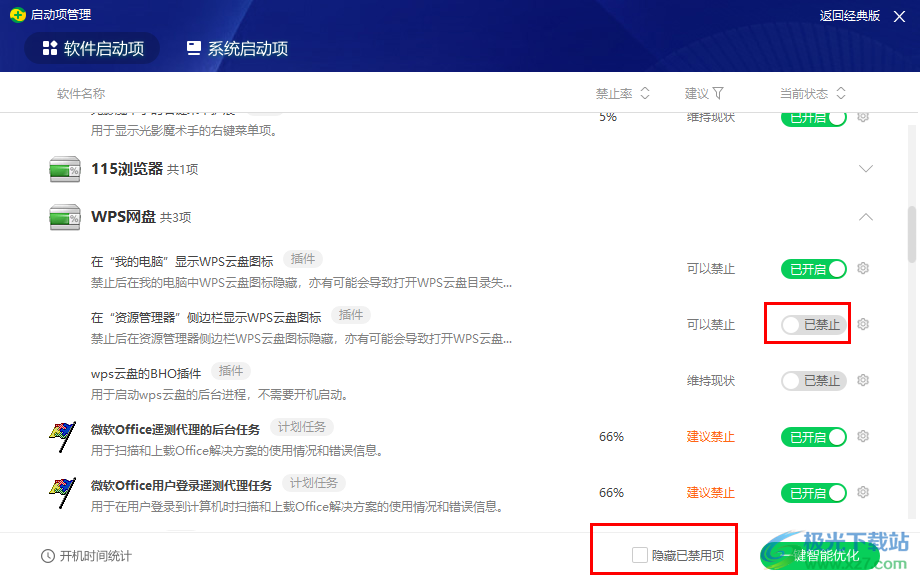
方法步骤
1、第一步,我们先在电脑中找到360安全卫士软件,点击打开该软件,然后在软件页面上方点击“优化加速”选项
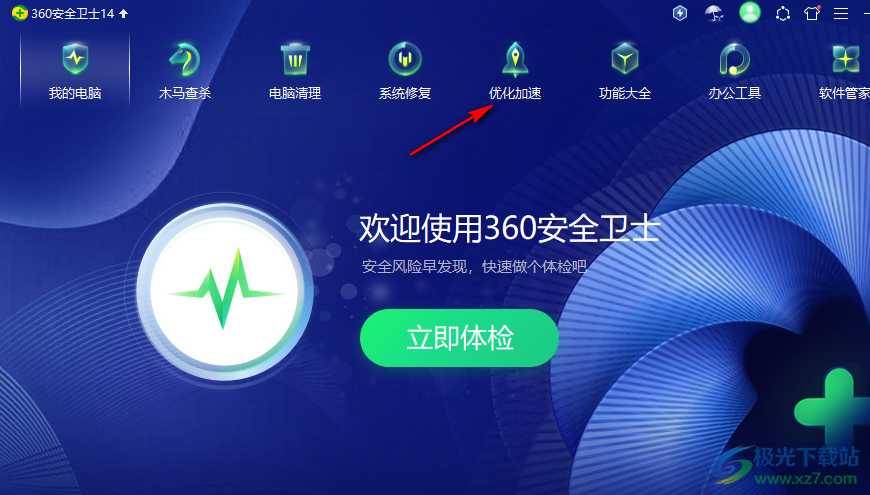
2、第二步,在优化加速页面的右下角,我们找到“启动项管理”选项,点击打开该选项
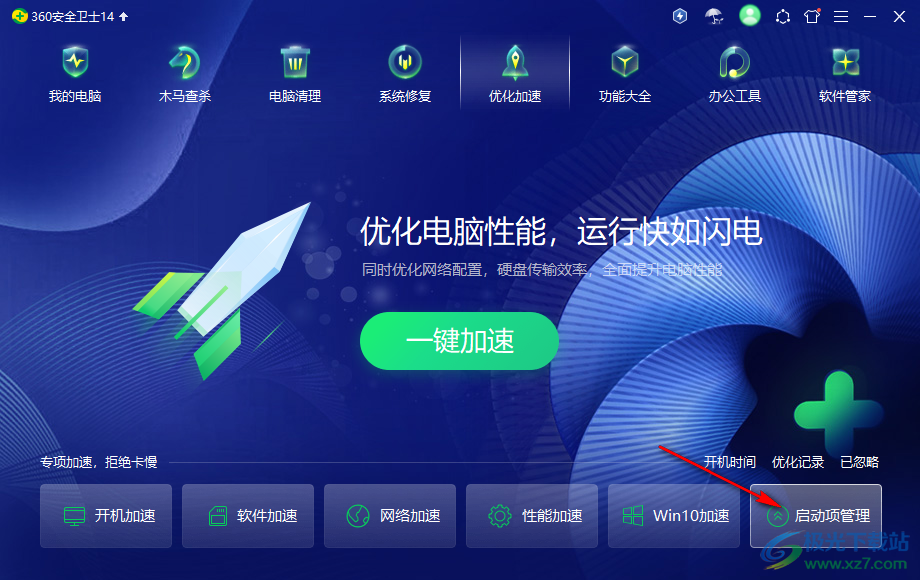
3、第三步,进入启动项管理页面之后,我们在页面下方找到“隐藏已禁用项”选项,将该选项取消勾选
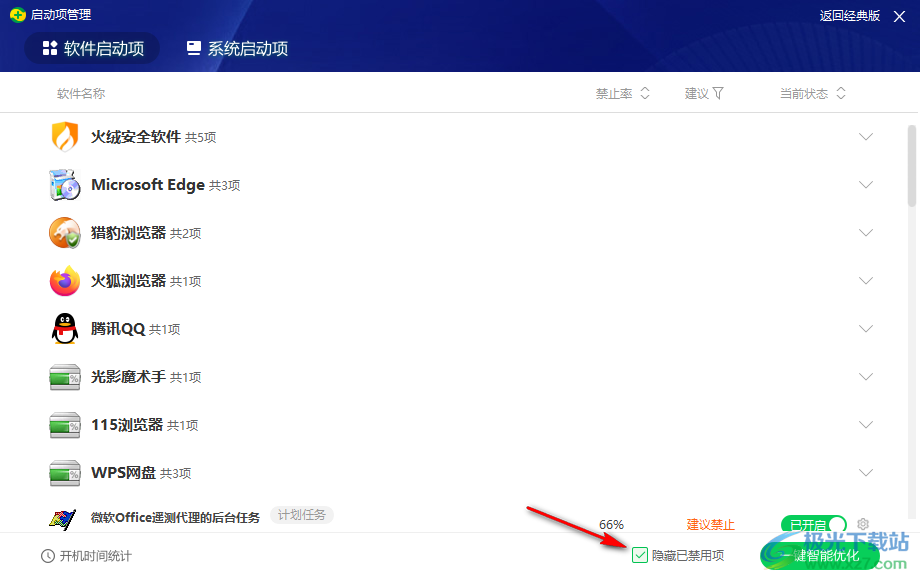
4、第四步,将“隐藏已禁用项”选项取消勾选之后,我们在页面中就能看到已经被禁用的启动项了,找到需要恢复的启动项,然后点击“已禁止”选项
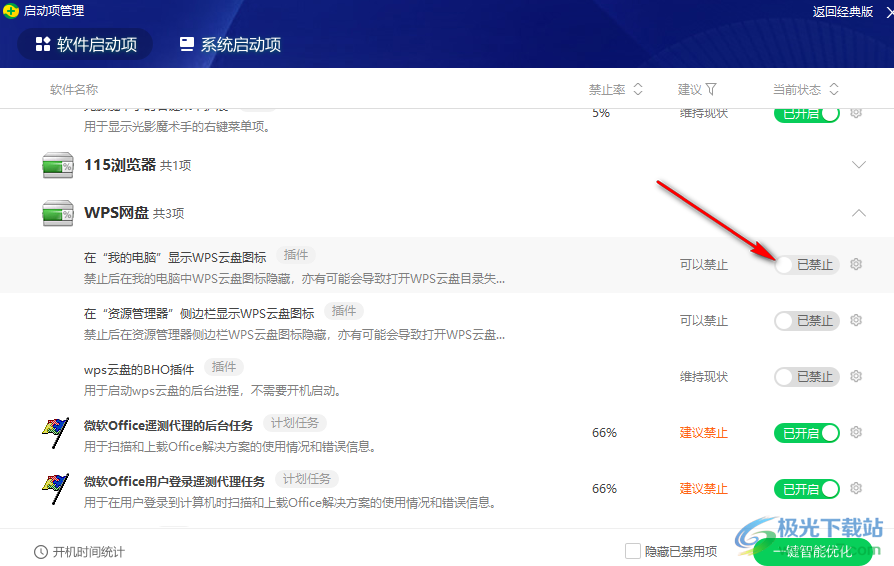
5、第五步,点击“已禁止”选项之后,该启动项就能变回“已开启”状态了

以上就是小编整理总结出的关于360安全卫士恢复已禁止的启动项的方法,我们在360安全卫士中点击优化加速选项,再打开启动项管理选项,接着在管理页面中将隐藏已禁用项选项取消勾选,最后点击已禁用选项,将其变为“已开启”即可,感兴趣的小伙伴快去试试吧。
